Hotcleaner.com: verwijder het met 1 klik en bespaar Chrome ⚠️
Sommige Windows-gebruikers zijn doorgestuurd naar de website Hotcleaner.com, waar staat dat de Privacy Test-extensie is bijgewerkt naar de nieuwste versie.
Als u hier niets over weet en u zich afvraagt of hotcleaner.com veilig is, lees dan dit artikel om uw twijfels weg te nemen.
Is Hotcleaner.com veilig?
Om de situatie te verduidelijken: het pop-upvenster 'Privacytest succesvol bijgewerkt' dat verschijnt wanneer u Chrome start, wordt veroorzaakt door een virus met de naam Hotcleaner.
La página web que ves se considera un browserkaper y se instala mediante una extensión. Este secuestrador afecta el rendimiento y la funcionalidad de Google Chrome.
Een volledige scan met antimalware verwijdert het hotcleaner.com-virus niet uit uw Chrome-browser. U zult de extensie handmatig moeten vinden en verwijderen.
Hoe verwijder je het Hotcleaner.com-virus uit Google Chrome?
U kunt het hotcleaner.com-virus eenvoudig uit Google Chrome verwijderen als u de onderstaande gedetailleerde stappen volgt.
1. Verwijder de extensie Privacytest
De extensie Privacy Test is de echte oorzaak van het Hotcleaner.com-virus in uw Chrome-browser.
Als u deze extensie verwijdert, wordt uw startpagina weer normaal. Volg deze instructies om Privacy Test in Google Chrome te verwijderen:
- Open de Google Chrome-browser.
- Typ in de adresbalk: chrome://extensies en druk op Enter.
- Activeer modus Ontwikkelaar die zich in de rechterbovenhoek bevindt.
- Zoek naar de extensie genaamd Privacytest (ID: pdabfienifkbhoihedcgeogidfmibmhp).
- Als je het gevonden hebt, klik je op Elimineren.
- Bevestig het verwijderen door nogmaals op te klikken Elimineren in het bevestigingsbericht.
Sluit Google Chrome en start het opnieuw op om de wijzigingen door te voeren.
Hiermee verdwijnt de Privacy Test-extensie uit uw browser en ziet u het pop-upvenster hotcleaner.com niet meer.
2. Voer een volledige scan uit met Malwarebytes
De nieuwste versie van Malwarebytes kan detecteren en Verwijder browserkapers, inclusief het virus hotcleaner.com. Voer hiervoor een volledige scan van uw pc uit volgens deze stappen:

Downloaden en installeren Malwarebytes Open het programma op uw computer en druk op de scanknop in de hoofdinterface om de analyse te starten.
3. Verwijder verdachte programma's van uw pc
Het Hotcleaner.com-virus kan uw systeem infecteren via recent geïnstalleerde programma's. Controleer daarom de applicaties die u recentelijk hebt toegevoegd en verwijder alle verdachte applicaties.
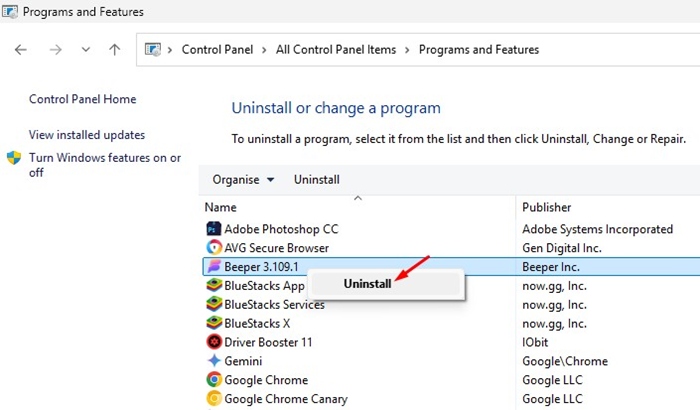
- Open de bedieningspaneel op uw pc.
- Selecteer de optie Programma's en functies.
- Zoek naar recent geïnstalleerde programma's.
- Al identificar un programa sospechoso, haz clic derecho sobre él y selecciona Verwijderen.
4. Google Chrome terugzetten naar de standaardinstellingen
Als geen van de bovenstaande methoden heeft gewerkt, is het resetten van Chrome de laatste oplossing om het hotcleaner.com-virus te verwijderen. Volg hiervoor deze stappen:
1. Open de Chrome-instellingen en selecteer Instellingen resetten.
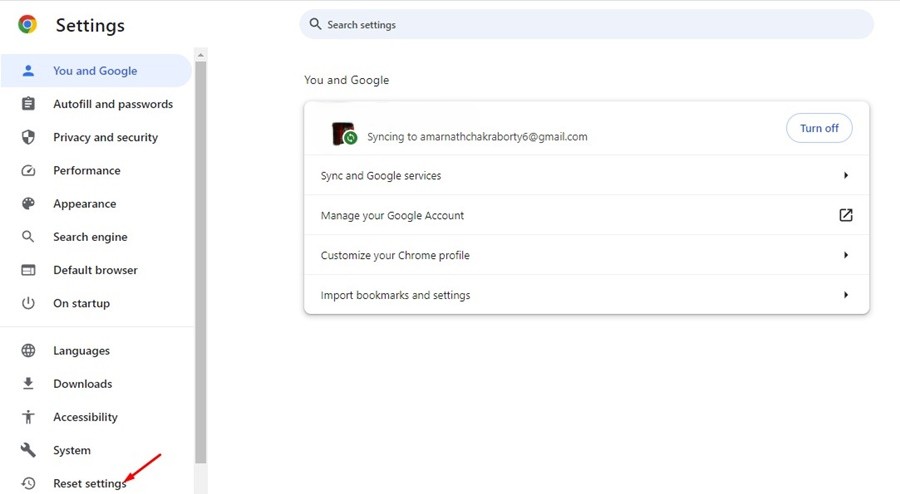 2. Klik op de optie Instellingen herstellen naar de oorspronkelijke standaardwaarden.
2. Klik op de optie Instellingen herstellen naar de oorspronkelijke standaardwaarden.
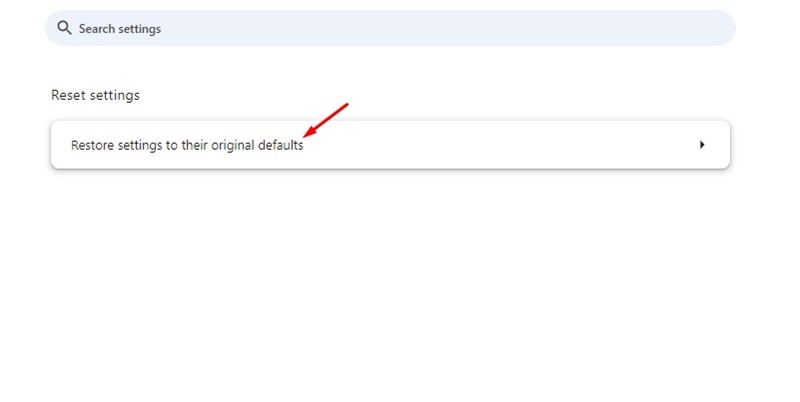
3. Druk in het bevestigingsbericht op Instellingen resetten.
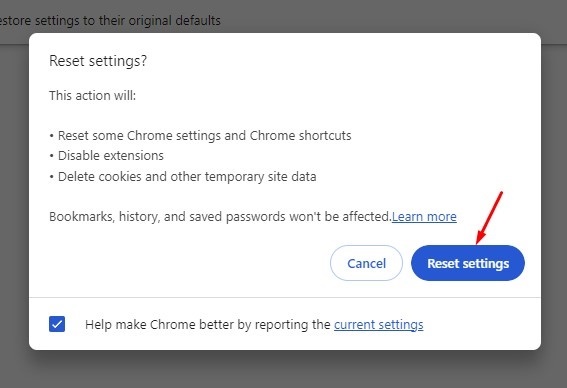
Dit artikel legt duidelijk uit of hotcleaner.com veilig is en hoe je dit virus kunt verwijderen. Heb je nog vragen of heb je hulp nodig? 💬 Laat hieronder je reactie achter en we nemen snel contact met je op.





















